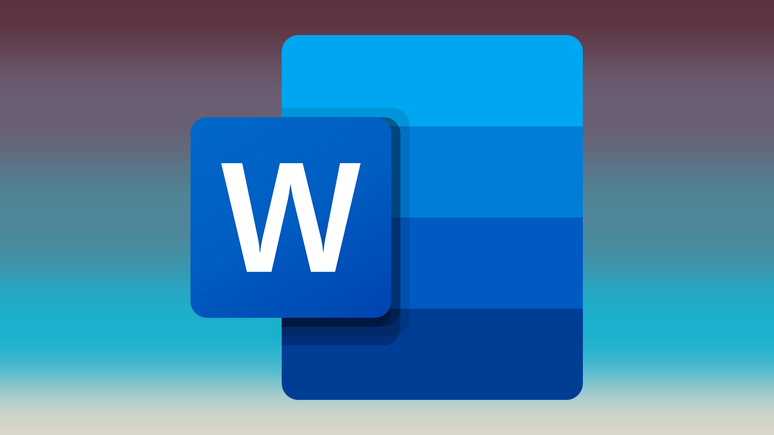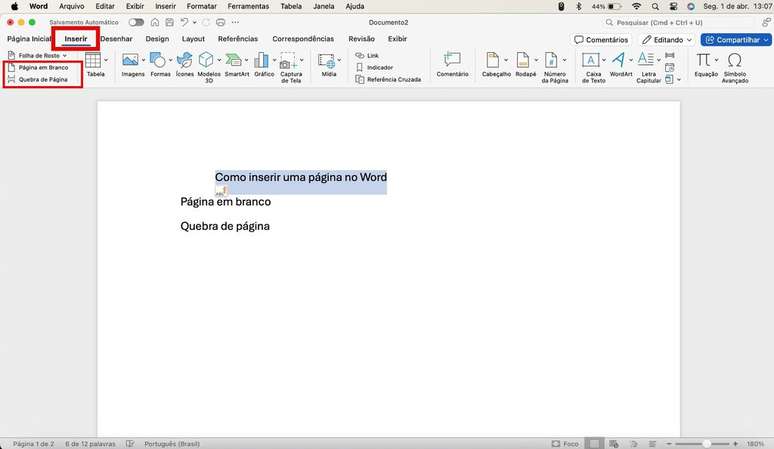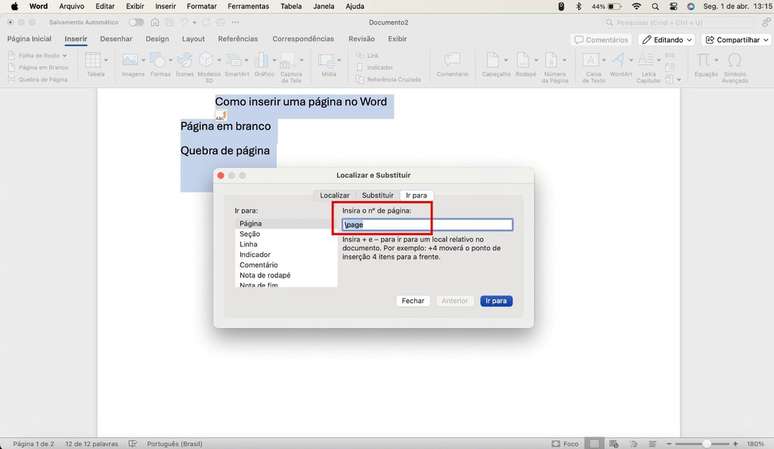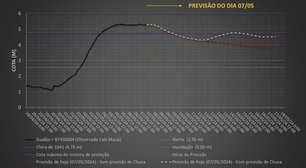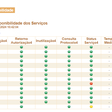Como colocar uma nova página no Word | Guia Prático
Saiba como colocar uma nova página no Word com o recurso de inserção ou quebra de página do meio de um documento
É possível colocar uma nova página no Word com a função de inserção ou de quebra de página. Esses recursos do aplicativo da Microsoft facilitam a edição de texto, especialmente quando é preciso incluir novos trechos no meio de um documento.
- Normas ABNT | Guia para formatar TCC e monografia
- Como fazer uma borda ou moldura no Word | Guia Prático
As opções "Inserir página em branco" e "Inserir quebra de página" podem ser acionadas nas versões do Word para Windows, macOS e Web. Os apps para Android e iOS possuem funções limitadas e não contam com esse modo de inserção de página.
Como colocar uma nova página no Word
Em vez de apertar a tecla "Enter" para pular parágrafos e abrir espaço em um documento, você pode colocar uma nova página no Word usando o atalho Ctrl + Enter ou com as opções disponíveis na barra de ferramentas. Pelo menu superior, é possível inserir uma página em branco ou uma quebra de página.
Nova página em branco
Para colocar uma página em branco no documento, siga estes passos:
- Posicione o cursor onde deseja uma nova página;
- Acesse "Inserir" no menu superior;
- Clique em "Página em branco".
Quebra de página
Também há a opção de inserir uma quebra de página em um documento no Word. Esse recurso empurra o conteúdo após a quebra para a parte superior da próxima página.
- Coloque o cursor onde quer que uma página termine e a próxima comece;
- Acesse "Inserir" no menu superior;
- Escolha "Quebra de página".
Como excluir uma página no Word
Caso deseje excluir uma página no Word, há um atalho que você pode utilizar no aplicativo para Windows e macOS para realizar a operação com rapidez.
- Posicione o cursor em qualquer lugar da página que deseja excluir;
- Pressione Ctrl + G (Windows) ou Option + Command + G (macOS);
- Em "Insira o número da página", digite page;
- Aperte "Enter" e clique em "Fechar";
- Verifique se a página de conteúdo está selecionada;
- Clique em "Delete" para excluir todo o texto da página.
Veja também como numerar páginas no Word pelas normas da ABNT.
Trending no Canaltech:
- Eclipse solar vai ser visível no Brasil? Saiba como assistir
- Eclipse solar total é visível a qualquer hora nesta ferramenta
- 3 coisas que podem dar errado durante o eclipse solar total
- WhatsApp Beta libera novo visual para mais pessoas no Android
- Os 10 filmes mais assistidos da semana (06/04/2024)
- Sozinho, um desenvolvedor pode ter salvado a internet de um grande ataque